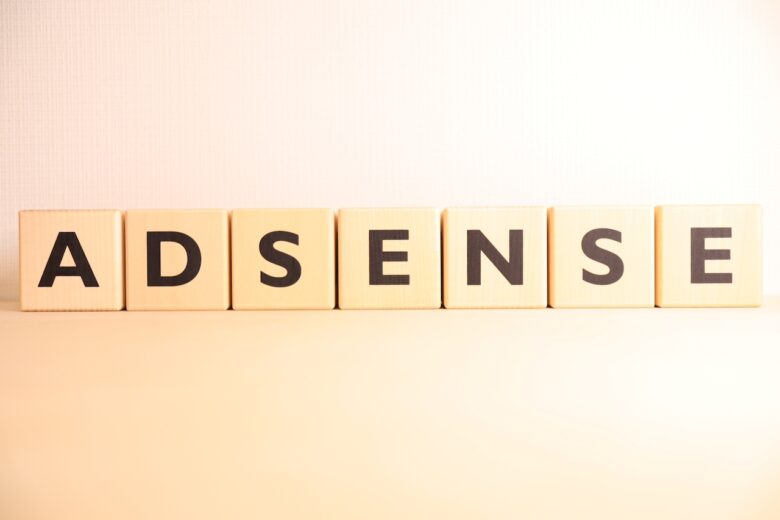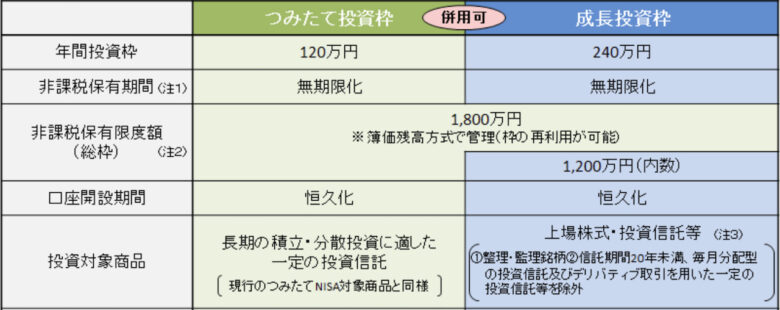「Googleアドセンスに合格するためには、何をしたらいいの?」
「また審査に落ちた…どこを見直したら良いかわからない…」
という方は、多いのではないでしょうか。
この記事を書いている著者も、Googleアドセンスの審査に落ち続けています。
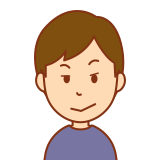
合格したことないの?そんな人に教えてもらってもねぇ
という方、大丈夫です。
この記事は、Googleアドセンスに合格された方(先駆者)の「このようにすれば良いのでは」という知識をふまえ、合格するためのポイントをやるべきこと8つ、見直すこと5つ、抽出しました。
私を含め、まだGoogleアドセンスに合格したことがない方、一緒に合格を目指しましょう!
Googleアドセンスの審査基準
Googleアドセンス審査に合格するためには、審査基準を知る必要があります。
ただ、Googleにて審査基準は公開されていません。これが、Googleアドセンス審査基準が厳しいと言われる大きな理由です。一方で、資格要件は公開されています。
審査基準は公開されていない
大事な前提のため、もう一度書きました。
そのため、例えば「審査基準を特別に教えます!」と謳っているようなサイトがあれば、近づかない方が良いでしょう。
資格要件はある(3つ)
Google AdSense ヘルプに、「AdSense の資格要件」というページがあります。
上記ページには、Googleアドセンスに申し込むための資格要件が3つ記載されています。
- 18歳以上である
- AdSenseプログラムポリシーに準拠している
- ユーザーの興味を引く独自のコンテンツがある
18歳以上である
18歳以上である必要があります。
18歳未満でも、保護者が申請可能ですが、正直あまり問題にはならない箇所かと思います。
AdSenseプログラムポリシーに準拠している
AdSenseプログラムポリシーとは、Googleアドセンスの運用方法に関する規約です。こちらの内容を見ると、さらに Googleパブリッシャー向けポリシーが登場し、初見ユーザーを混乱させます。簡単に言うと、以下のとおりです。
- AdSenseプログラムポリシー
広告の載せ方に関する規約(広告への誘導禁止、など) - Googleパブリッシャー向けポリシー
コンテンツに関する規約
「コンテンツに関する規約」については、後述します。
ユーザーの興味を引く独自のコンテンツがある
高品質かつオリジナルで、ユーザーの魅力を感じるものである必要があります。
「それができれば苦労はしない」という話ですが、こちらを満たすためにやるべきことについては、後述します。
Googleアドセンスの資格要件については、以下を参照しています。
合格者の経験から、審査基準を考える
以上が資格要件です。
分かるような、分からないような内容ですが、実際にGoogleアドセンスに合格した方は、資格要件を(当然ですが)満たしており、その経験から「このようにすれば良いのでは」という知識を多く残されています。
その知識を参考に、Googleアドセンス合格のためにどうすれば良いか、考えていきます。
Googleアドセンス合格のためにやるべき8つのこと
Googleアドセンス合格のためにやるべきことは、以下の8つです。
- 独自ドメイン(WordPress)で運用する
- Adsenseプログラムポリシーに準拠している
- プライバシーポリシーの設置
- お問い合わせフォーム、運営者情報の設置
- ヘッダーメニュー、フッターメニューの設置
- 1記事1,500文字以上で、10記事以上書く
- 記事をインデックスさせる
- PVを増やす
8つは多い…と思われるかもしれませんが、今後もブログを継続して運営いきたい、という場合には、実施すべきことばかりです。Googleアドセンスに合格したい、ということは、ブログで稼ぎたいということですから、一つずつクリアしていきましょう。
では、それぞれ見ていきます。
1. 独自ドメイン(WordPress)で運用する
独自ドメインとは、世界に1つだけのオリジナルのドメインです。以下のようなドメインです。
- ○○.com
- △△.net
本サイト(あいふるのセカンドライフ)のURLは「https://aifuru-second.com/」ですが、このうち「aifuru-second」が独自ドメインです。
Googleアドセンス審査では、この独自ドメインのみが対象です。
厳密には、合格した後のサイト追加は独自ドメイン以外でも可能ですが、今回は合格が目的ですので、独自ドメインが必須となります。
また、見出しで書いた「WordPress」は、必須要件とはなっていません。
ただ、個人でブログで稼ぎたいという方の導入手順は、
- サーバーを借りて
- 独自ドメインを取得し
- WordPressで運用する
という形で進めていきます。そのため、ほぼ必須と考えて差し支えないと思います。
2. AdSenseプログラムポリシーに準拠している
前述の資格要件に登場していた、AdSenseプログラムポリシー(実際には、Googleパブリッシャー向けポリシーの、コンテンツに関する規約)に準拠しているかどうか、という確認です。
以下のように、NGとなるコンテンツが説明されています。
- 違法なコンテンツ
- 知的財産権の侵害をしている
- 危険、または中傷的なコンテンツ
- 動物への残虐行為
上記のほかにも例示を含め説明されていますが、要は「広告主が、広告を載せたいと思えないコンテンツ」はNG、ということになります。
3. プライバシーポリシーを設置する
プライバシーポリシーは、Googleにて必須コンテンツとして設定されています。
プライバシーポリシーに記載することは、主に以下の2つです。
- GoogleなどがCookieを使用して、広告を配信すること
- ユーザーが広告の設定をすることで、無効にできること
Googleアドセンスの必須コンテンツについては、以下を参照しています。
4. お問い合わせフォーム、運営者情報を設置する
お問い合わせフォーム、運営者情報は、どちらも必須要件ではありませんが、設置すべきものです。
お問い合わせフォーム
何かについて記事を書いた場合、その対象が「ちょっと意図と違う」とか、「事実とは異なる」と感じることはあります。そのとき、お問い合わせフォームがあればそちらから連絡することが可能です。
ただ、お問い合わせフォームがない場合は、いきなり法的措置を取られてしまうこともあります。そうなってしまったら、Googleアドセンスどころではありません。
お問い合わせフォームの代わりに、メールアドレスを掲載する方法もありますが、安全性を考えるとお問い合わせフォームの方が無難です。
余談ですが、お問い合わせフォームからお仕事の依頼が来ることもあります。著者自身も経験があります。そちらを受け付けるためにも、設置しておきましょう。
運営者情報
運営者情報とは、Webサイトやブログを運営している人のプロフィールです。
Googleでは、自身のシステムから高く評価されるために推奨されることとして、「誰がコンテンツを作成したか」ということを挙げています。
「誰が」といっても、本名ではなくニックネームでOKです。その他、職業や実績など、自身が公開可能な範囲で、プロフィールを書きましょう。
5. ヘッダーメニュー、フッターメニューを設置する
サイトの利便性を高めるために、メニューは重要です。
よくあるヘッダーメニュー、フッターメニューは、以下のとおりです。
- ヘッダーメニュー
ホーム、プロフィール、お問い合わせ - フッターメニュー
お問い合わせ、プライバシーポリシー
上記については、ヘッダーによく読まれるカテゴリを追加する、SNSへのリンクを貼るなど、運営者によって様々です。
6. 1記事1,500文字以上で、10記事以上書く
どのサイトを見ても、「コンテンツを一定以上用意する必要がある」ということについては、意見が一致しています。
ただ、文字数・記事数はばらつきがあります。
- 文字数
1,000文字以上〜3,000文字以上 - 記事数
5記事以上〜30記事以上
あくまで著者の推測ですが、30記事以上というのは記事数以外のことを含め、色々なことを改善しているうちに、記事数も多くなっていて、結果合格した。ということなのかなと思います。
もちろん、3,000文字以上の記事を30記事以上用意できるのであれば、それが一番良いとは思います。
なお、よく見られた意見としては

記事の質を確保しようと思ったら、1,500文字では足りないよね。
ということです。
みなさま、お互い頑張りましょう。
7. 記事をインデックスさせる
記事をインデックスさせるとは、Googleに自身の記事を認識してもらうことです。認識してもらうことで、検索ページにも反映されます。ブログ開始からしばらくの間、なかなかインデックスされないというのが、最初の壁ともいえます。
上記で「10記事以上」と記載しましたが、実際には「インデックスされている記事が、10記事以上」ですので、対応が必要です。
WordPressでは、Googleに記事をインデックスさせやくするプラグインがあります(このようなプラグインがある、という点でも、WordPressは便利です)。よくオススメされているのは、以下の2つです。
WebSub
WordPressで投稿・更新したページのURLを、検索エンジンに自動通知してくれるプラグインです。余談ですが、以前は「pubsubhubbub」というユニークな名前でした。
XML Sitemaps
XMLサイトマップを自動生成できるプラグインです。
XMLサイトマップとは、Webサイトやブログの各ページに設定されている、URLを記載したファイルのことです。
XMLサイトマップがあることで、検索エンジンが、サイト内のすべてのURLを発見できるようになります。
1点注意事項として、他にサイトマップが生成可能なプラグインが使われていると、競合してエラーとなることがあります。同じく有名なプラグインとして「All in One SEO」がありますが、両者を使う場合は、一方のサイトマップ作成機能をオフにしましょう。
WebSubでGoogleの検索エンジンに記事を更新した旨を伝え、XML Sitemapsで対象の記事を発見してもらう。素晴らしいコンビネーションです。
なお、インデックスされたかどうかの確認は、GoogleでURLを打ち込むバーの先頭に「site:」と打って検索すると、確認ができます。
<インデックス前>
見つかりません、と表示されたら、まだインデックス登録がされていません。
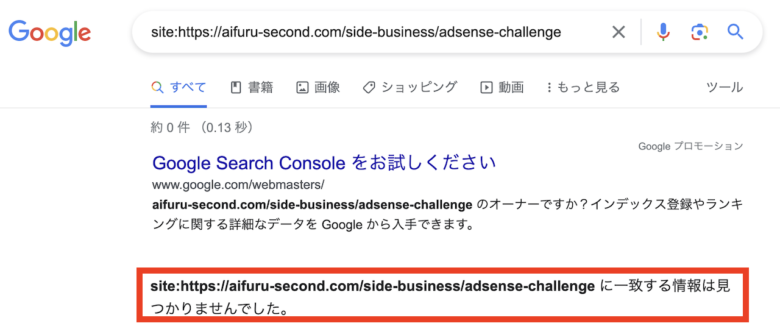
<インデックス後>
通常の検索結果のように記事が表示されたら、インデックス登録がされています。
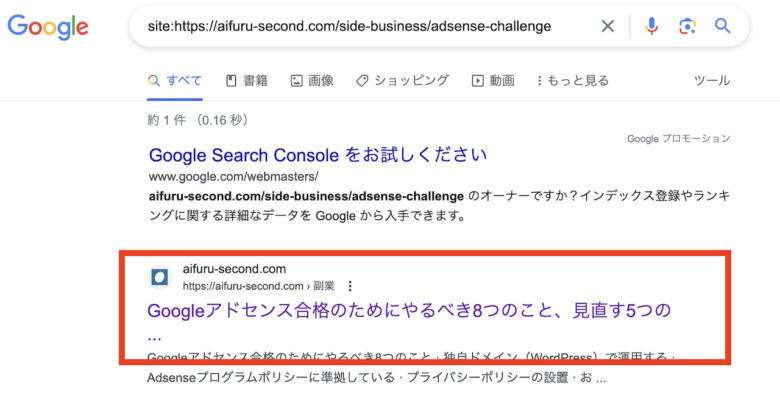
8. PVを増やす
PV(ページビュー)は、Webサイトやブログにおける、ページごとのアクセス数です。
こちらの数も、10以下でも良いという意見もあれば、100以上あった方が良いという意見もあります。ブログ開設直後は、記事がインデックスされづらいですし、インデックスされても検索上位にならないため、記事が読まれません。
あくまで著者の推測ですが、ブログ初心者がGoogleアドセンスに合格しづらい理由の、上位かもしれません。
検索から読まれない場合は、SNSに記事を貼ることで、PVを得るといったことが考えられます。
不合格の原因?コンテンツの質を上げるために見直す5つのこと
今まで見てきた、やるべきことはすべてやった。規約違反もない。
それでも、不合格になります。
その多くは、資格要件にもある「ユーザーの興味を引く独自のコンテンツ」を満たさない場合です。不合格になった際、見直した方が良い5つのことは、以下のとおりです。
- ジャンル、カテゴリを絞る
- 見出し2を使う
- 画像を使う
- 自身の言葉で書く
- 読み手の立場になって書く
「最初から意識していればいいじゃないか」というご意見もあると思いますが、何記事か書いてみて対応できる内容なのかな、というのが著者の私見です。
以下、それぞれ見ていきます。
1. ジャンル、カテゴリを絞る
やらなければらないことの1つに、文字数のことを書きました。
頑張って文字に起こしたけれど、文字数が全然足りない。
それは、そのジャンルが見ていないからかもしれません。
また、カテゴリはたくさんあった方が良いと思いがちですが、書きたい内容をカテゴリで振り分けることになるので、文字数が分散し少なくなりがちです。
記事を書くための負荷も高くなるので、思い切って1つにしてしまうのも手です。
2. 見出し2を使う
記事のタイトルが見出し1、その次から登場する各段落ごとの見出しが、見出し2です。
見出し2が必要な理由は、以下の2つです。
目次が作れない
例えば、見出し2を使わず、代わりに太字(強調)を使って文章を書いたとします。
WordPressは、この太字が見出しとは認識しないため、1つの長い文章と認識します。その場合、よくブログで見かける、以下のような目次を作ってくれません。
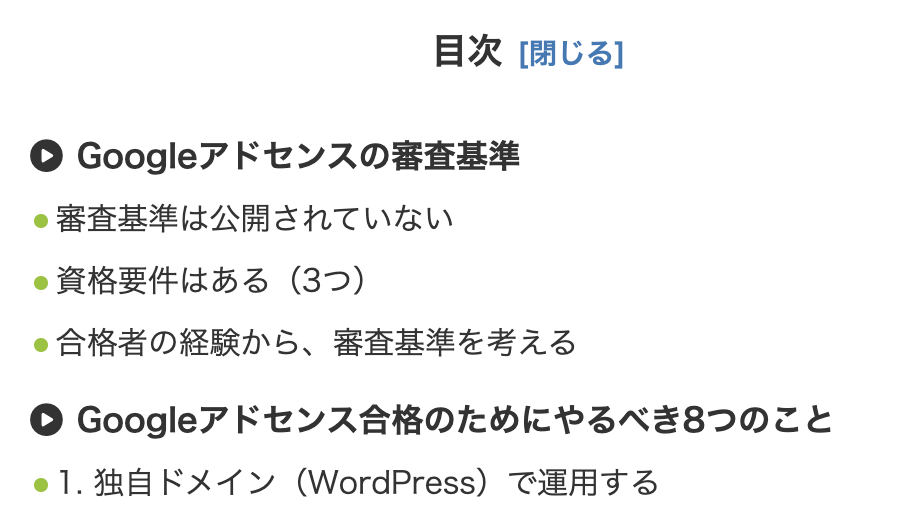
目次がないと、例えば読者が「読みたいところだけ、飛んで読む」といったことをしたくでも最初から読まざるを得ず、読みにくいからとそのページから出ていってしまいます。
文字数があまり書けない
上記の場合は、単純にWordPressが目次を作れるか、という話ですが、そもそもの問題として、見出しがないのは、見出しを考えた文章でないことが多いです。
見出しを考えると、書かなければいけないことが見つかります。例えば、ある商品のレビューについて、見出しを考えてみます。
- 見出し1:タイトル
(◯◯を使ってみた感想。メリット、デメリットを解説) - アイキャッチ画像
- リード文:問題提起、結論
(△△で困ったことありませんか?そんなときは◯◯が便利です。使用上の注意点も解説します) - 見出し2:◯◯のメリット、デメリット
- 見出し3:◯◯のメリット(良い点)
- 見出し3:◯◯のデメリット(気を付けること)
- 見出し2:◯◯のオススメの使い方
- 見出し2:終わりに(結論)
上記のような見出しで構成したときに、1,500文字は難しいでしょうか。メリット、デメリットを複数挙げると考えると、むしろ1,500文字では足りないのではないでしょうか。
一方で、商品の感想を見出しを考えずに書き始めたら、思い付くことを書き終わった後に「書くことがない…」となったかもしれません。
それだけ、構成は大事です。
3. 画像を使う
画像については、説明の際に使用する画像もあれば、見出しごとに設定する画像もあります。
上記例でも書きましたが、タイトル(見出し1)の下に載せる画像をアイキャッチ画像といいます。こちらは必須です。どの記事を見ても、アイキャッチ画像があります。

また複数のサイトで、見出し(見出し2)ごとにサブ画像を載せた方が良い、という意見もありました。個人的には、本文とほぼ関係のないフリー画像を、見出しが来たからと貼り付けてある記事は、読みづらいと感じるため、実施していません。
まぁ、アドセンスに合格していない人の、いち意見ということで。
4. 自身の言葉で書く
他サイトからのコピー&ペーストはNGです。
Googleから、重複コンテンツ(タイトルや構成、本文が既存サイトのページと類似しているコンテンツのこと)とみなされます。その辺りのチェックは、ちゃんとしていますね。
余談ですが、必ず設置する必要があるプライバシーポリシーは、どのサイトも概ね同じ内容になります。Googleアドセンスの審査対象とならないように、noindex/nofollowの設定をしましょう。
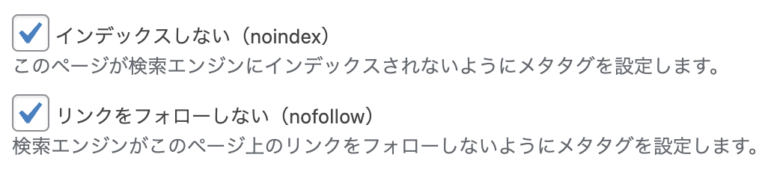
5. 読み手の立場になって書く
その記事は、読み手の役に立っているか。
自身が検索して、その記事を見つけたら読みたいか。
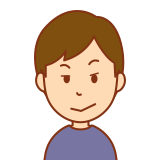
Googleのクローンが判定しているのだから、人の気持ちは関係がない
という意見は、見かけません。
Googleアドセンスが不合格でも、貴方は素晴らしい
どんなに頑張って記事を書いて、何度申請しても、いつまで経っても合格しない。
そんなとき、自身を否定されたような気持ちになります。
でも、そんなことはありません。
Webサイトやブログに、何らかの問題があるだけ。貴方自身には何の問題もありません。
貴方は素晴らしい。

言い訳はいいから。今日もブログ書く!
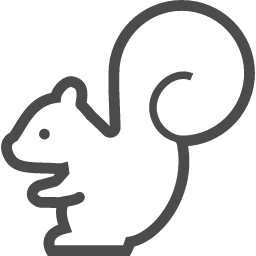
はい、すみません。
おわりに
今回は、Googleアドセンス合格のためにやるべき8つのこと、見直す5つのことでした。
Googleアドセンス審査に合格できず、悩まれている方の助けになれば、嬉しいです。